エクセルエラーの対処方法
サーバに保管しているエクセルファイルを閉じているにもかかわらず、「○○(自分)が使用中です」というメッセージがでるときがあります。複数人で共有しているにも関わらず、更新できないばかりか、"あいつ開きっぱなしで放置するなよ"という白い目で見られます。
今回解決したのでその方法を紹介します。なお、解決法は環境によるかもしれませんのであしからず。
OS:windows10 professional
office:office2013
PC:surface pro 7
無線LAN
ネットワーク上のファイルサーバに保管したエクセルファイル
解決法
下記フォルダ内に複数のファイルがありました。
C:\Users\(ユーザー名)\AppData\Roaming\Microsoft\Excel
- XLSTARTフォルダ
- Excel15.xlb
- ファイル名の後ろに数字の羅列が追記されたファイル
を別の場所に移してフォルダ内を空っぽにします。
ちなみにファイル名の後ろに数字の羅列ファイルは見覚えがありますが、今回の読み取り専用になるエクセルファイルではありませんでした。
なお、XLSTARTフォルダはそのフォルダ内に入れておくとエクセル起動時にそのファイルが開かれるようです。設定されているかたはご注意ください。
フォルダ内をなくせば無事、通常通りエクセルファイルを開くことができました。
その他の方法
Officeのセーフモード
windowsにもあるセーフモードです。最小構成で稼働するモードで、問題修正も可能になります。
セーフモードの起動方法
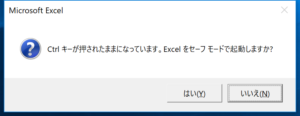
「Ctrl」ボタンを押しながらエクセルを起動します。
「Ctrlキーが押されたままになっています。Excelをセーフモードで起動しますか?」というメッセージがでますので「はい」を選択して開けばセーフモードで立ち上がります。
この状態で名前を付けて保存し、再度通常モードで起動するとロックが外れることがあります。
解決しなかった方法
PC再起動
特に効果ありませんでした。
タスクスケジューラでexcel.exeを終了
同じく効果なし。ちなみにwindows10のタスクスケジューラはwindowsの下のタスクバーの空いているところを右クリックすると開けます。
リボンに「読み取り専用設定/解除」ボタン追加
解決報告例があるので試してみましたが、開くときは「(ブック名)は編集のためロックされています。」「○○(自分)が使用中です」というメッセージが表示され、読み取り専用でしか開くことができません。
「読み取り専用設定/解除」ボタンを押すと「別のユーザーが使用中です」の表記になって、結局閉じることはできませんでした。できた方もいらっしゃるので環境に依存するかもしれません。

